Cómo Usar una eSIM de Viaje como Hotspot en el Extranjero | Guía de Yoho Mobile
Bruce Li•Sep 18, 2025
Viajar al extranjero a menudo significa hacer malabares con múltiples dispositivos: tu teléfono, un portátil para el trabajo, una tableta para el entretenimiento y quizás incluso el teléfono de un acompañante. La gran pregunta es: ¿puedes usar una única eSIM de viaje para proporcionar internet a todos ellos? ¡La respuesta es un rotundo sí! Usar tu teléfono como un punto de acceso personal, también conocido como anclaje de red o tethering, es una de las formas más convenientes de compartir datos de viaje, y una eSIM lo hace más fácil que nunca.
Olvídate de los costosos cargos por roaming o de los voluminosos dispositivos de Wi-Fi portátiles. Con una eSIM, tu teléfono se convierte en una red Wi-Fi segura y privada para tus otros gadgets. Esta guía te explicará cómo configurarlo en cualquier dispositivo, gestionar tu consumo de datos y mantenerte conectado sin esfuerzo. ¿Listo para compartir tu conexión en tu próxima aventura? Explora hoy los planes de eSIM flexibles de Yoho Mobile.
¿Qué es un Hotspot Móvil y Cómo Funciona con una eSIM?
Un hotspot móvil es una función de tu smartphone que te permite compartir la conexión de datos móviles de tu teléfono con otros dispositivos con capacidad Wi-Fi. Cuando la activas, tu teléfono actúa como un mini router inalámbrico.
Desde un punto de vista funcional, una eSIM (SIM integrada) funciona exactamente igual que una tarjeta SIM física. Conecta tu dispositivo a una red móvil local. Por lo tanto, cualquier plan de datos en tu eSIM se puede compartir a través de la función de hotspot, tal como lo harías con tu tarjeta SIM habitual. El beneficio clave es que puedes hacer esto en otro país utilizando un plan de datos local y asequible de proveedores como Yoho Mobile, evitando por completo las exorbitantes tarifas de roaming internacional de tu operador de origen.
Esta tecnología es un cambio radical para viajeros, nómadas digitales y cualquiera que necesite internet fiable para múltiples dispositivos sobre la marcha. Ya sea que estés enviando correos electrónicos desde tu portátil en un café de Tailandia o dejando que tus hijos vean dibujos animados en una tableta durante una escala en Europa, el anclaje de red con eSIM te mantiene conectado.
Cómo Configurar un Punto de Acceso Personal con tu eSIM de Viaje
Configurar un punto de acceso personal es sencillo tanto en dispositivos iOS como Android. Antes de comenzar, asegúrate de que tu eSIM de viaje esté instalada, activada y seleccionada como tu fuente principal de datos móviles. Además, confirma que tu modelo de teléfono es compatible consultando nuestra lista de dispositivos compatibles con eSIM.
Para Usuarios de iPhone
Apple hace que compartir tu conexión de datos sea increíblemente simple. Una vez que tu eSIM de Yoho Mobile esté activa para datos, sigue estos pasos:
- Abre Ajustes: Toca el icono de ‘Ajustes’ en tu pantalla de inicio.
- Ve a Punto de acceso personal: Toca en ‘Punto de acceso personal’.
- Activa el Hotspot: Activa el interruptor ‘Permitir a otros conectarse’.
- Establece una Contraseña: Se generará una contraseña por defecto. Puedes tocar en ‘Contraseña del Wi-Fi’ para crear tu propia contraseña fuerte y memorable.
- Conecta tus Dispositivos: En tu otro dispositivo (portátil, tableta, etc.), abre los ajustes de Wi-Fi, busca el nombre de tu iPhone en la lista de redes disponibles e introduce la contraseña.
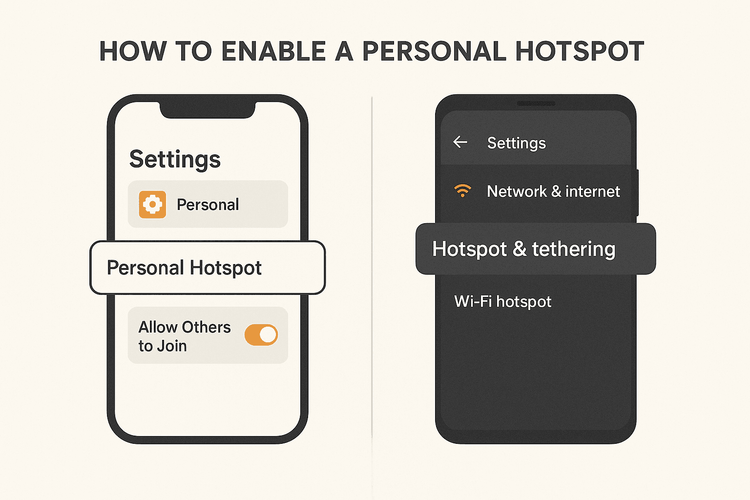
Para Usuarios de Android
El proceso en los dispositivos Android es muy similar, aunque los nombres de los menús pueden variar ligeramente dependiendo del fabricante de tu teléfono (por ejemplo, Samsung, Google Pixel).
- Abre Ajustes: Ve al menú de ‘Ajustes’ o ‘Configuración’ de tu teléfono.
- Busca Ajustes de Red: Toca en ‘Redes e Internet’ o ‘Conexiones’.
- Selecciona Zona Wi-Fi y Conexión: Busca y toca en ‘Zona Wi-Fi y Conexión’ o una opción similar.
- Configura la Zona Wi-Fi: Toca ‘Zona Wi-Fi’. Aquí puedes cambiar el nombre de la red (SSID), establecer una contraseña fuerte y configurar los ajustes de seguridad.
- Enciéndela: Activa el interruptor de la Zona Wi-Fi.
- Conecta Otros Dispositivos: Al igual que con un iPhone, busca el nombre de la red de tu Android en la lista de Wi-Fi de tu otro dispositivo e introduce la contraseña para conectarte.
¿Usar un Hotspot Gasta Más Datos? La Verdad
Esta es una pregunta común: ¿acaso el anclaje de red consume mágicamente más datos? La respuesta simple es no. Usar un hotspot no consume inherentemente más datos. Tu teléfono simplemente actúa como un puente, pasando la conexión a internet.
Sin embargo, la percepción de que gasta más datos proviene de un hecho simple: a menudo estás conectando dispositivos con pantallas más grandes y capacidades más potentes, como los portátiles. Las actividades en un portátil, como la transmisión de video en alta definición, la descarga de archivos grandes o la participación en videoconferencias, consumen naturalmente muchos más datos que navegar por Instagram en tu teléfono.
El uso de datos está determinado por lo que el dispositivo conectado está haciendo, no por la función de hotspot en sí.
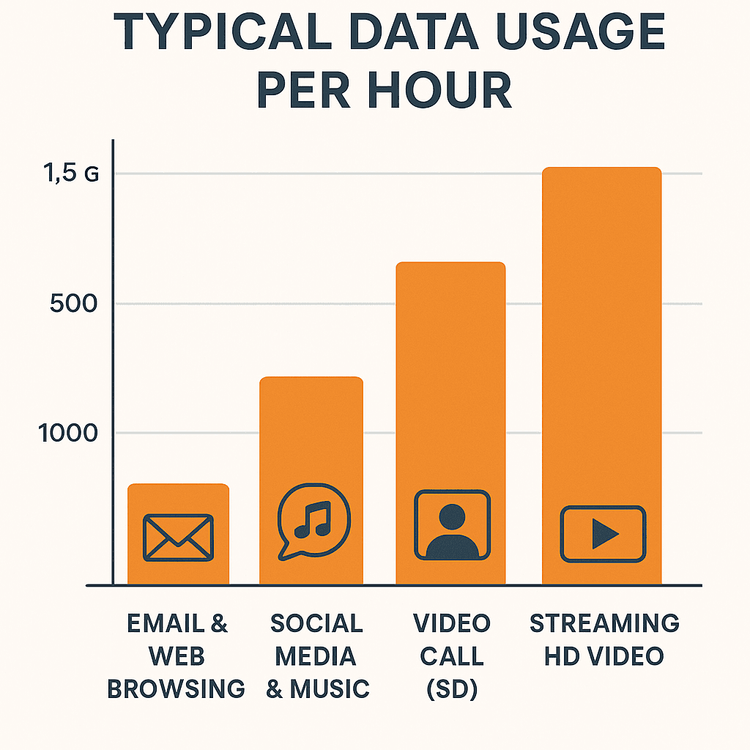
Consejos para Gestionar el Uso de Datos del Hotspot Mientras Viajas
Compartir tus datos es genial, pero nadie quiere una notificación sorpresa de ‘datos agotados’. Con un poco de planificación, puedes gestionar fácilmente tu consumo de datos del hotspot móvil en el extranjero.
- Monitoriza tu Uso: Tanto iPhone como Android tienen herramientas de seguimiento del uso de datos integradas en sus ajustes. Revísalo regularmente para ver cuántos datos está consumiendo tu hotspot.
- Desactiva las Actualizaciones Automáticas: Los portátiles y las tabletas son conocidos por descargar grandes actualizaciones de software en segundo plano. Ve a los ajustes de tu dispositivo conectado y desactiva las actualizaciones automáticas antes de empezar a compartir la conexión.
- Reduce la Calidad del Streaming: Si estás viendo videos en un dispositivo conectado, cambia la calidad de HD (1080p) a SD (480p). Esto puede reducir el uso de datos en más de un 70%.
- Cierra Aplicaciones en Segundo Plano: Asegúrate de que las aplicaciones que no usas en tu portátil o tableta estén completamente cerradas, ya que muchas continúan usando datos incluso cuando están minimizadas.
- Elige el Plan Adecuado: La mejor estrategia es empezar con la cantidad correcta de datos. Con los planes de eSIM flexibles y asequibles de Yoho Mobile, puedes seleccionar el paquete de datos perfecto para tu viaje, ya sea que estés en Japón, EE. UU. o por toda Europa. Por ejemplo, puedes Explorar fácilmente los Planes de eSIM para Viajar a Japón adaptados a tus necesidades.
- Mantente Protegido con Yoho Care: Incluso con la mejor planificación, podrías quedarte con pocos datos. Ahí es donde entra Yoho Care. Es nuestro compromiso de mantenerte conectado, proporcionando una red de seguridad para que nunca te quedes sin acceso esencial a internet, incluso si tu paquete de datos principal se agota.
Preguntas Frecuentes (FAQ)
¿Es gratis usar mi eSIM como hotspot cuando viajo internacionalmente?
La función de hotspot en sí es gratuita y está integrada en tu teléfono. Sin embargo, estás utilizando los datos de tu plan de eSIM activo. El costo es por los datos en sí. Usar una eSIM de viaje de Yoho Mobile es significativamente más barato que pagar por el roaming internacional de tu operador local.
¿Puedo compartir mis datos de viaje con múltiples dispositivos usando un hotspot de eSIM?
Sí, absolutamente. La mayoría de los smartphones modernos te permiten conectar varios dispositivos (generalmente de 5 a 10) a tu hotspot simultáneamente. Puedes proporcionar fácilmente una conexión a internet para tu portátil, tableta y el teléfono de un amigo, todo al mismo tiempo desde un solo plan de eSIM.
¿Qué debo hacer si mi hotspot móvil no funciona en el extranjero con mi eSIM?
Primero, verifica que tu eSIM esté seleccionada para los datos móviles y que tengas una conexión de red estable. Segundo, asegúrate de que el ‘Punto de acceso personal’ esté activado en los ajustes de tu teléfono. A veces, un simple reinicio de tu teléfono puede resolver el problema. Si los problemas persisten, también puedes intentar restablecer los ajustes de red de tu teléfono, pero ten en cuenta que esto borrará las contraseñas de Wi-Fi guardadas. Por último, consulta nuestra guía sobre qué hacer si tu eSIM no funciona.
¿Qué plan de eSIM de Yoho Mobile es mejor para compartir datos a través de un hotspot?
El mejor plan depende de tu uso. Si planeas conectar un portátil para trabajar o transmitir videos, recomendamos un plan con una mayor cantidad de datos, como nuestros paquetes de 10GB o 20GB. Para un uso ligero como revisar correos electrónicos y mapas, un plan más pequeño puede ser suficiente. Puedes encontrar la opción perfecta en nuestra página de planes de eSIM.
Conclusión
Usar tu eSIM de viaje como un punto de acceso personal es una herramienta invaluable para cualquier viajero moderno. Es rentable, seguro e increíblemente conveniente, permitiéndote mantenerte productivo y conectado en todos tus dispositivos sin compromisos. Siguiendo los sencillos pasos de configuración y vigilando tu uso de datos, puedes transformar tu smartphone en un centro de Wi-Fi portátil y fiable.
No dejes que las preocupaciones por la conectividad te detengan en tu próximo viaje internacional. Obtén tu eSIM de Yoho Mobile hoy, actívala en minutos y disfruta de la libertad de tener datos compartibles de alta velocidad dondequiera que vayas.
